Come risolvere Outlook che non si connette al server
Microsoft Office Outlook Di Microsoft Eroe / / April 03, 2023

Ultimo aggiornamento il

L'e-mail può funzionare correttamente solo quando può raggiungere il server pertinente. Ecco come risolvere Outlook che non si connette ai problemi del server.
Outlook è il client di posta elettronica perfetto per più account, che ti consente di vedere tutte le tue e-mail in un unico posto. Affinché funzioni correttamente, tuttavia, deve essere in grado di accedere ai server di posta corretti per i tuoi account di posta elettronica.
In caso contrario, potresti ricevere un messaggio di errore che ti informa che devi risolvere i problemi con Outlook che non si connette al server. Non sarai in grado di inviare o ricevere e-mail fino a quando il problema non sarà risolto.
Potresti essere in grado di risolvere il problema con qualcosa di semplice come riavviare il router, ma potresti anche dover ricorrere a correzioni più complicate. Se non sei sicuro di come risolvere Outlook che non si connette ai problemi del server, segui questa guida.
Controlla la tua connessione Internet
Se Outlook non è in grado di connettersi al server, potrebbe semplicemente essere perché la tua connessione Internet non funziona.
Prova a eseguire una ricerca sul Web su un telefono o un computer connesso alla stessa rete. Se non è disponibile una connessione Internet, questa è quasi certamente la causa del tuo errore. Potrebbe essere necessario riavviare il router o contattare il provider di servizi per ripristinare la connessione Internet.
Riavvia Outlook
Se Outlook non riesce a connettersi al server, è possibile che qualcosa sia andato storto all'interno dell'app stessa. Potresti essere in grado di risolvere il problema riavviando l'app Outlook.
Per riavviare Outlook:
- Clicca il File menù.
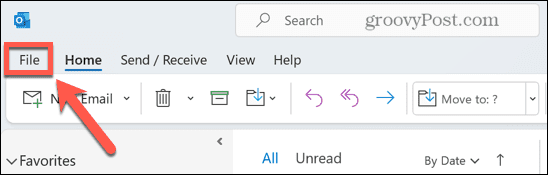
- Nella parte inferiore del menu laterale, fare clic su Uscita.
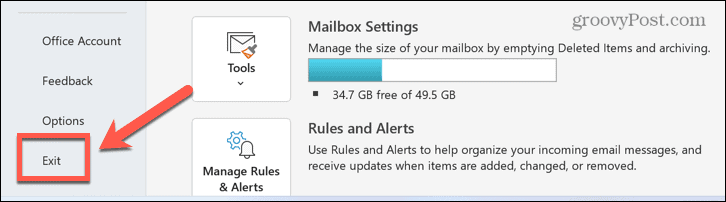
- Una volta chiusa l'app, avviala di nuovo e verifica se l'errore persiste.
Spegnere e riaccendere il computer e il router
È la risposta predefinita di ogni reparto IT, ma spegnerla e riaccenderla è un cliché per un motivo. Spegnere e riaccendere il computer e il router potrebbe essere tutto ciò che devi fare per ripristinare il funzionamento di Outlook.
Prova a spegnere e riaccendere nel seguente ordine:
- Spegni il computer.
- Spegni il router. Potrebbe essere necessario fare riferimento alla documentazione del router per il modo migliore per farlo.
- Una volta che il router si è completamente spento, riavvialo.
- Attendere fino a quando il router non si è riavviato completamente ed è completamente connesso a Internet.
- Accendi il tuo computer.
- Apri Outlook e verifica se l'errore persiste.
Assicurati di non lavorare offline
Outlook offre la possibilità di lavorare offline. Sebbene tu debba essere online per inviare o ricevere nuove e-mail, lavorare offline ti consente di continuare a utilizzare Outlook senza il rischio di raccogliere costi di connessione indesiderati o intasare una connessione lenta che invia o riceve grandi quantità e-mail.
Se Outlook è impostato per funzionare offline, non sarà in grado di connettersi al server. La modifica di questa impostazione potrebbe risolvere i tuoi problemi.
Per impostare Outlook in modo che funzioni online:
- Avvia il Veduta app.
- Clicca il Invia Ricevi menù.
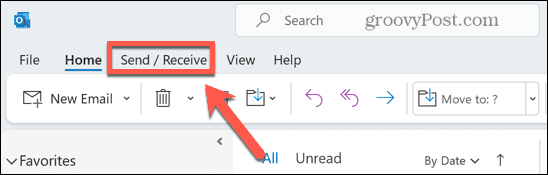
- Se la Lavoro offline pulsante è grigio, significa che la modalità è attiva. Fare di nuovo clic sul pulsante per disattivare la modalità offline.
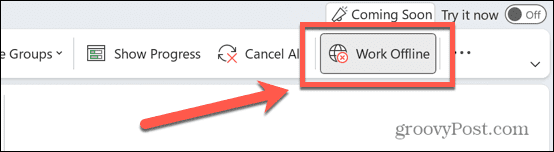
- Prova a utilizzare di nuovo Outlook per vedere se questo risolve i tuoi problemi.
Controlla gli aggiornamenti
Un'altra possibile causa di problemi con Outlook che non si connette al server è che Windows o Outlook non sono aggiornati. Assicurarsi di aver installato gli aggiornamenti più recenti potrebbe risolvere i problemi. Sia Windows che Outlook possono installare gli aggiornamenti automaticamente, ma è possibile che questi non siano ancora stati applicati.
Per aggiornare Outlook:
- Aprire Veduta.
- Clicca il File menù.
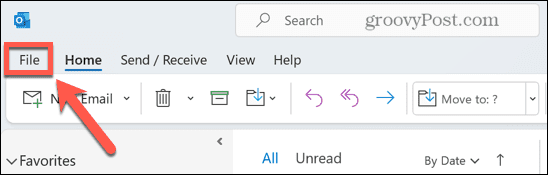
- Selezionare Conto d'ufficio dal menu a sinistra.
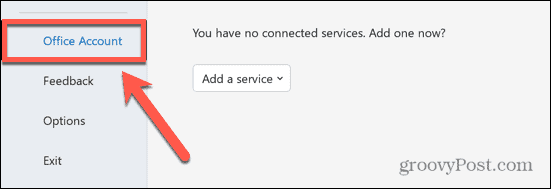
- Clicca il Opzioni di aggiornamento pulsante.
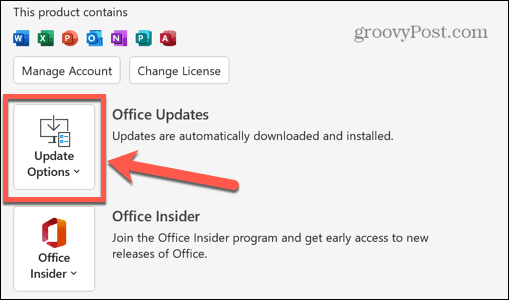
- Selezionare Aggiorna ora.
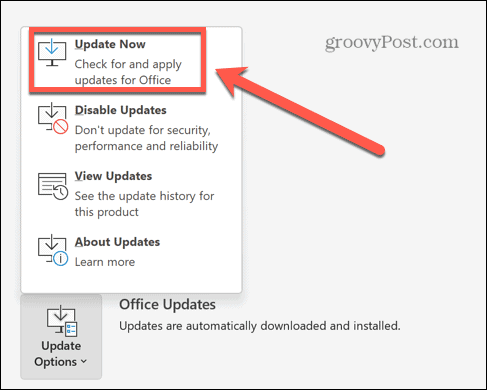
- Office cercherà gli aggiornamenti e installerà quelli che trova.
Per aggiornare Windows:
- Clicca il Ricerca icona.
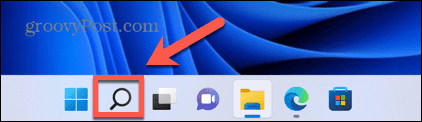
- Tipo Aggiornamenti e clicca Controlla gli aggiornamenti quando appare.
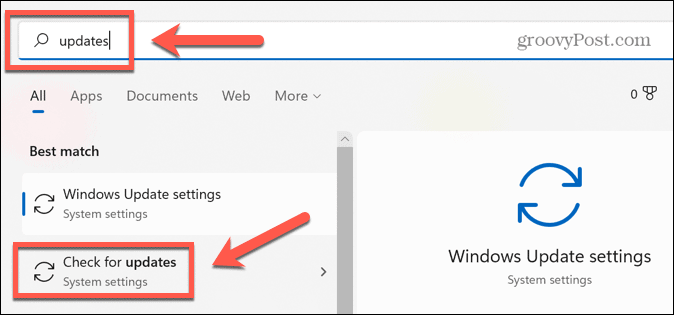
- Se vengono trovati aggiornamenti, verranno scaricati e installati.
- Clic Ricomincia per applicare gli aggiornamenti.
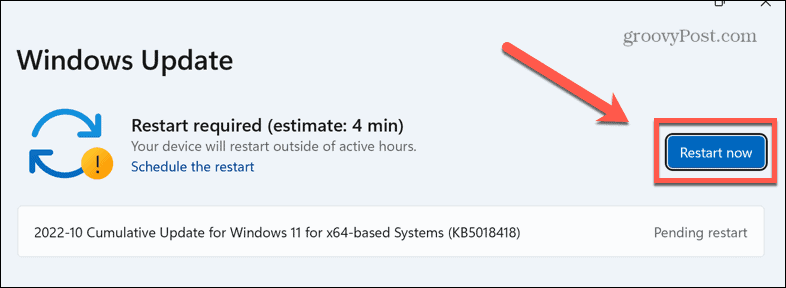
- Prova di nuovo Outlook per vedere se ora riesci a connetterti al server.
Ripara il tuo account Outlook
A volte le impostazioni del tuo account Outlook possono essere danneggiate. Ciò può causare l'interruzione del corretto funzionamento di Outlook. C'è uno strumento all'interno di Outlook che può aiutarti a riparare queste impostazioni. L'utilizzo di questo strumento può aiutare a risolvere i problemi con Outlook che non si connette al server.
Per riparare il tuo account Outlook:
- Aprire Veduta.
- Selezionare Informazioni dal menu laterale.
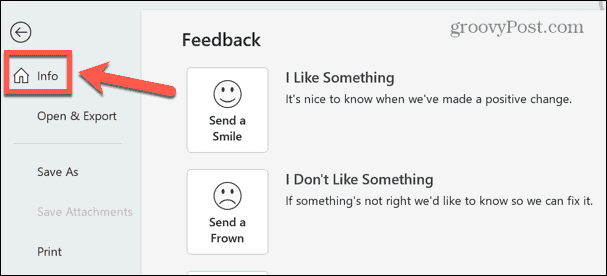
- Clicca il Impostazioni dell'account pulsante.
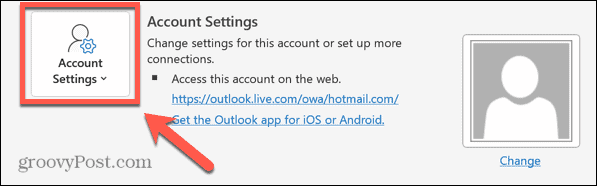
- Selezionare Impostazioni dell'account.
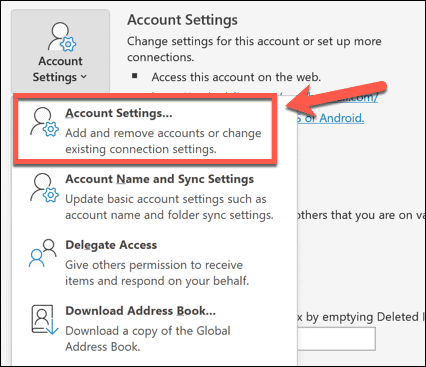
- Seleziona l'account che sta causando problemi e fai clic Riparazione.
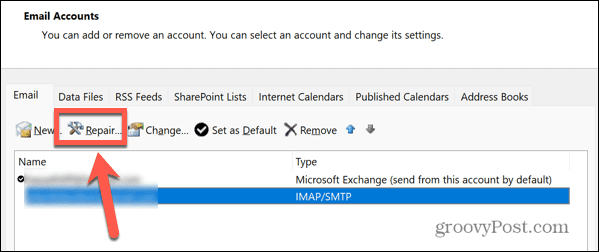
- Clicca il Riparazione pulsante.
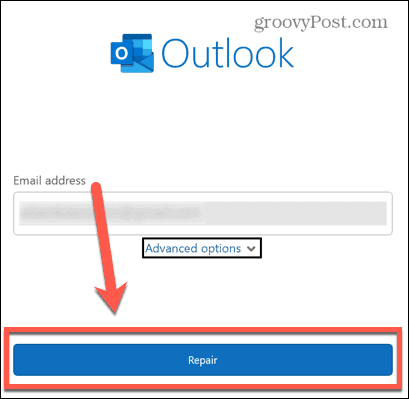
- Lo strumento tenterà di riparare il tuo account.
- Se ha successo, vedrai un messaggio che l'account è stato riparato.
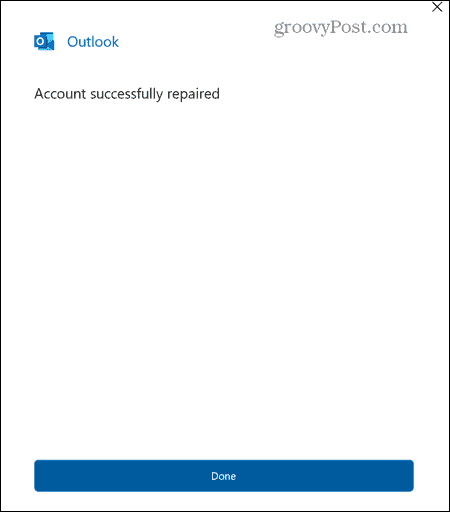
- Prova di nuovo Outlook per vedere se la riparazione del tuo account ha risolto il problema.
Rimuovi il tuo account di posta elettronica
Se la riparazione del tuo account non ha avuto successo, puoi provare a rimuoverlo da Outlook e quindi a riconnetterlo. Ciò riporterà il tuo account alle impostazioni predefinite e potrebbe rimuovere qualsiasi cosa stesse causando problemi con la connessione al server. Puoi salvare un file di dati di Outlook per eseguire il backup dei messaggi prima di rimuovere il tuo account.
Per rimuovere un account e-mail da Outlook:
- Apri il Veduta app.
- Clic File.
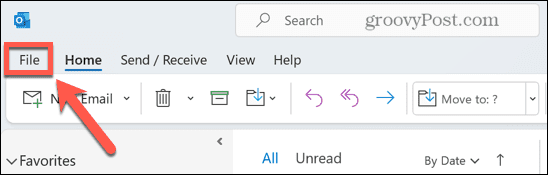
- Selezionare Informazioni dal menu laterale.
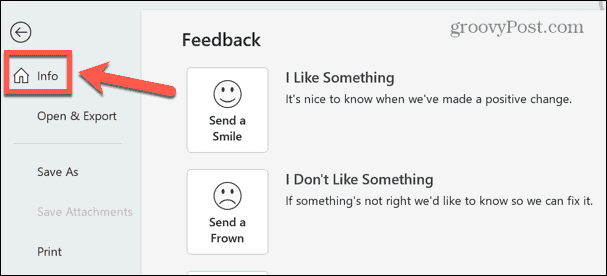
- Clicca il Impostazioni dell'account pulsante.
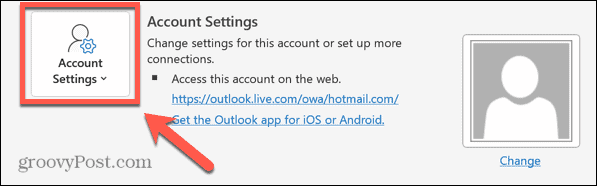
- Dal menu contestuale, selezionare Impostazioni dell'account.
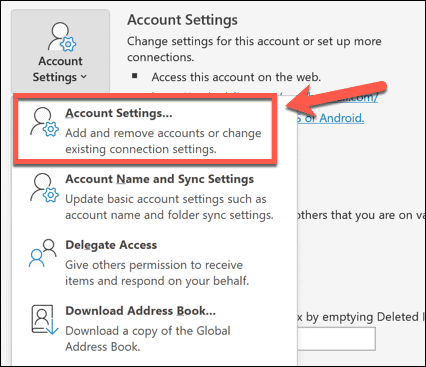
- Clicca il File di dati scheda.
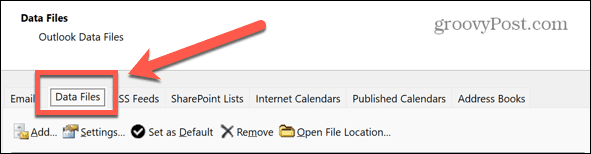
- Seleziona l'account che desideri rimuovere e fai clic Aggiungere.
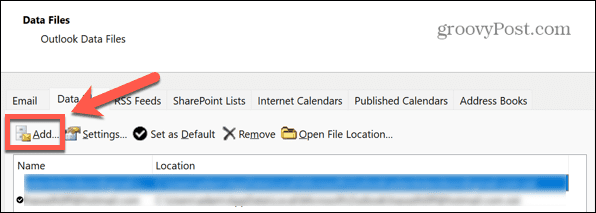
- Salva il file come backup.
- Clicca il E-mail scheda.
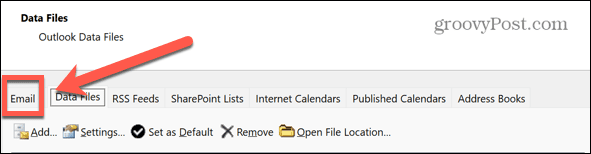
- Seleziona l'account che desideri rimuovere e fai clic Rimuovere.
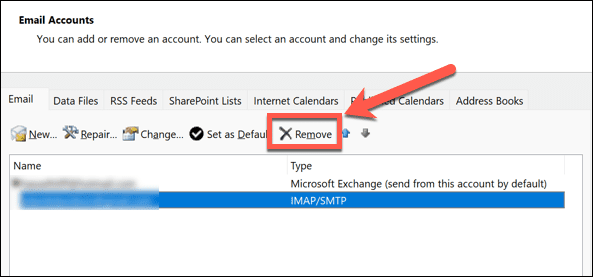
- Conferma di voler rimuovere l'account facendo clic su SÌ.
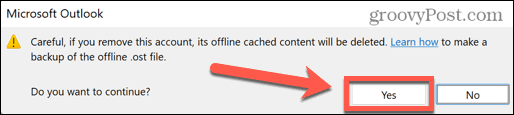
- L'account verrà eliminato.
- Clic Nuovo per ricollegare il tuo account.
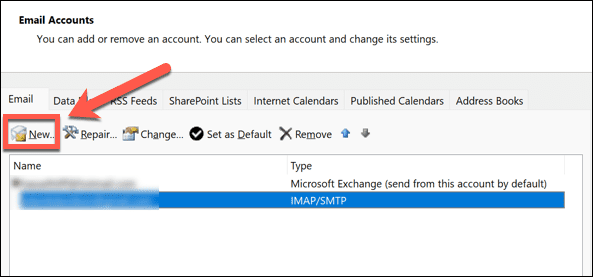
- Segui le istruzioni per aggiungere nuovamente il tuo account a Outlook.
- Prova a utilizzare di nuovo Outlook e verifica se i problemi sono stati risolti.
Disabilita i componenti aggiuntivi di Outlook
Outlook consente l'utilizzo di componenti aggiuntivi che aggiungono funzionalità aggiuntive all'app Outlook. Molti di questi sono componenti aggiuntivi di terze parti, che potrebbero essere la causa dei problemi con Outlook che non si connette al server. La disattivazione dei componenti aggiuntivi potrebbe risolvere i tuoi problemi.
Per disabilitare i componenti aggiuntivi in Outlook:
- Aprire Veduta.
- Selezionare Opzioni dal menu a sinistra.
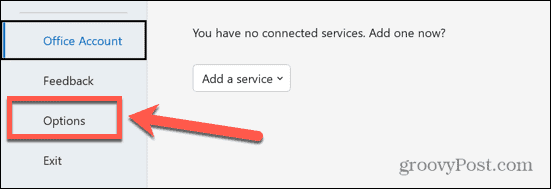
- Clicca il Componenti aggiuntivi menù.
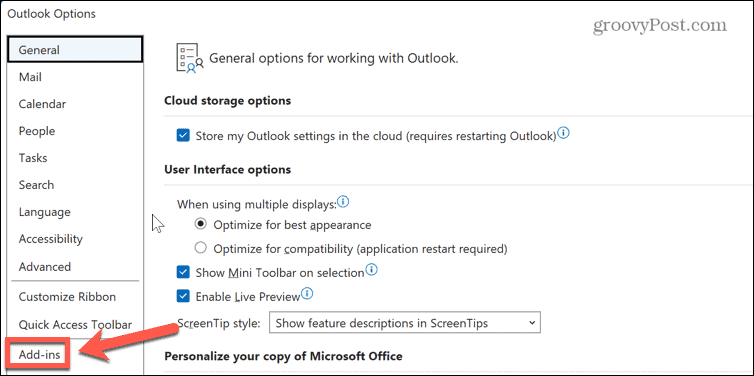
- Nella parte inferiore dello schermo, fare clic su Andare pulsante.
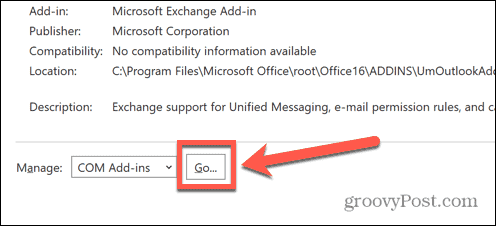
- Deseleziona tutti i Componenti aggiuntivi.
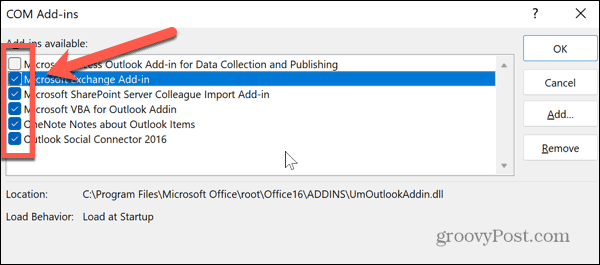
- Clic OK e riprova Outlook.
- Se il problema non si verifica più, uno dei componenti aggiuntivi era il problema. Puoi provare a controllarne uno alla volta finché non trovi il componente aggiuntivo che causava il problema. Puoi lasciare deselezionato solo questo componente aggiuntivo.
Eseguire lo strumento di ripristino Posta in arrivo di Outlook
Un'altra possibile causa dei tuoi problemi è che il file di dati di Outlook che memorizza i tuoi messaggi e altri dati è stato danneggiato. Riparare questo file potrebbe risolvere i tuoi problemi. C'è uno strumento utile che può aiutare a riparare il file di dati di Outlook.
Per riparare il file di dati di Outlook:
- Aprire Veduta.
- Seleziona il Informazioni menu dal lato sinistro.
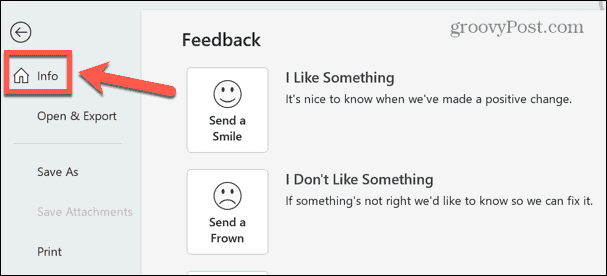
- Clic Impostazioni dell'account.
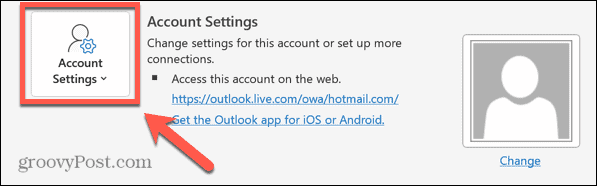
- Selezionare Impostazioni dell'account dal menu contestuale.
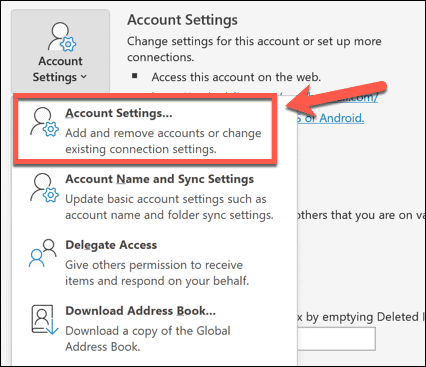
- Clicca il DatiFile scheda.
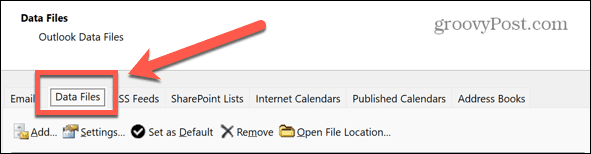
- Seleziona l'account che desideri riparare e prendi nota della posizione del file.
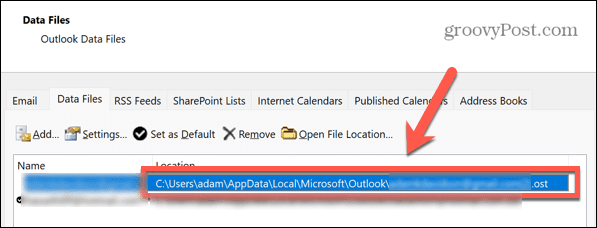
- Aprire Esplora file.
- Passare alle seguenti posizioni, a seconda della versione di Outlook in uso:
- 2007: C:\Programmi (x86)\Microsoft Office\Office12
- 2010: C:\Programmi (x86)\Microsoft Office\Office14
- 2013: C:\Programmi (x86)\Microsoft Office\Office15
- 2016 & 2019: C:\Programmi (x86)\Microsoft Office\root\Office16
- Nella cartella, individuare il file SCANPST e fai doppio clic su di esso.
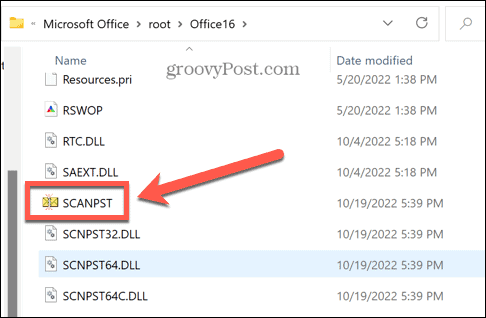
- Passare alla posizione del file di dati di Outlook annotato nel passaggio 6 e fare clic su Aprire.
- Assicurati di aver chiuso Outlook, quindi fai clic su Inizio.
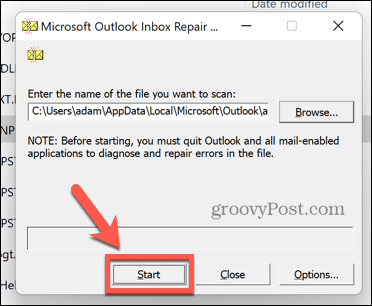
- Se vengono rilevati errori, fare clic su Riparazione per sistemarli.
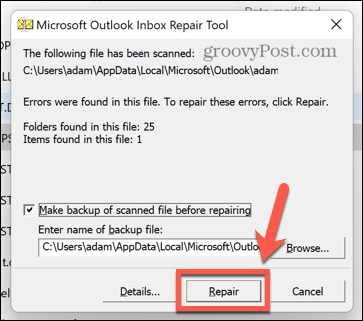
- Una volta completata la riparazione, prova di nuovo Outlook per vedere se i problemi sono stati risolti.
Ottenere di più da Outlook
Se ti stavi chiedendo come risolvere Outlook che non si connette ai problemi del server, uno dei metodi sopra elencati ti aiuterà a risolvere il problema. Se trovi altri modi per correggere questo errore, faccelo sapere nei commenti qui sotto.
Una volta che Outlook è di nuovo attivo e funzionante, ci sono molti suggerimenti e trucchi per rendere la tua esperienza ancora migliore. Puoi importa la tua posta di Outlook in Gmail per unire i tuoi elenchi di email e contatti. Puoi trovare ed eliminare le email per data per tenere in ordine la posta in arrivo di Outlook. È anche possibile creare gruppi di contatti o liste di distribuzione in Outlook se invii regolarmente messaggi allo stesso gruppo di persone.
Come trovare il codice Product Key di Windows 11
Se devi trasferire il codice Product Key di Windows 11 o ne hai solo bisogno per eseguire un'installazione pulita del sistema operativo,...
Come cancellare la cache, i cookie e la cronologia di navigazione di Google Chrome
Chrome fa un ottimo lavoro di memorizzazione della cronologia di navigazione, della cache e dei cookie per ottimizzare le prestazioni del browser online. Il suo è come...
Corrispondenza dei prezzi in negozio: come ottenere i prezzi online durante gli acquisti in negozio
Acquistare in negozio non significa dover pagare prezzi più alti. Grazie alle garanzie di corrispondenza dei prezzi, puoi ottenere sconti online mentre acquisti in...
